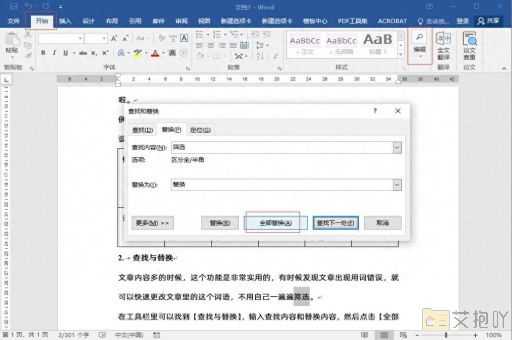怎么删除空白页word页面内容
在使用word进行文档编辑时,有时会遇到空白页无法删除的情况。这可能是由于各种原因,如分页符、段落间距过大、隐藏的字符等。以下是一些删除word中空白页的方法:
1. 检查并删除分页符:打开“显示/隐藏编辑标记”(快捷键ctrl+),查看是否有分页符。如果有,选中它并删除。
2. 调整段落间距:如果空白页是由过大的段落间距造成的,可以调整段落格式。选择相应的段落,然后在“段落”设置中调整行距和间距。
3. 删除表格后的空白页:如果空白页出现在表格之后,可能是因为表格下方有过多的空行。选中表格,右键点击“表格属性”,在“行”选项卡中调整行高。
4. 使用backspace或delete键:如果你能看到一个完全空白的页面,尝试将光标放在该页的开始位置,然后按delete或backspace键。
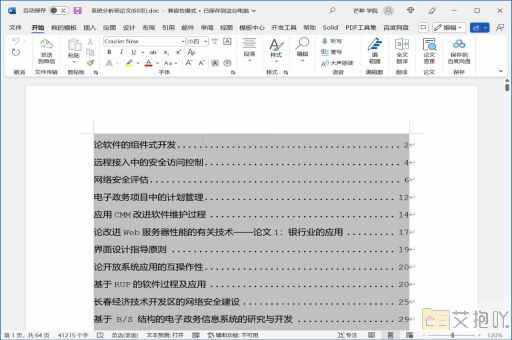
5. 将段落标记替换为空:有时候,即使看不到任何内容,也可能存在一些隐藏的字符。你可以试试“查找和替换”功能,将^p^p替换成^p(或者按ctrl+h打开查找和替换对话框,查找内容输入两个段落标记,替换为一个段落标记)。
6. 清除格式:如果以上方法都无效,可能是文档中的格式问题。你可以试试清除格式(选中文本,点击开始菜单中的“清除所有格式”按钮)。
7. 使用“继续上一段”功能:如果空白页出现在标题之后,可以尝试将标题样式改为“标题样式”的下一级,这样新段落就会自动连接到上一段。
希望以上方法能帮助你解决word中的空白页问题。


 上一篇
上一篇